¿Cómo cerrar sesión o cerrar sesión en Gmail?
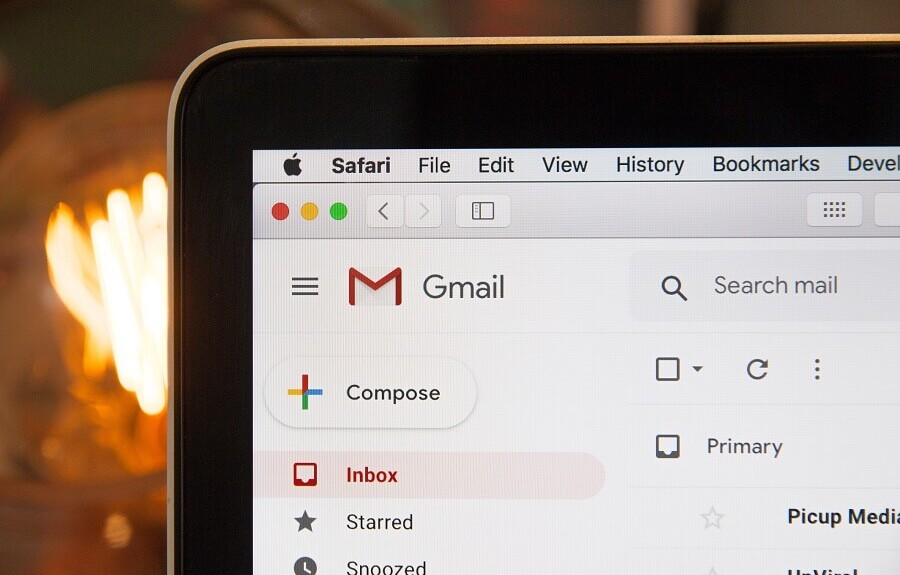
¿Cómo cerrar sesión o cerrar sesión en Gmail?: (How to Sign Out or Log Out Of Gmail?: ) Su cuenta de Gmail(Gmail account) no solo contiene sus conversaciones y correos electrónicos casuales y corporativos. También es una fuente de información realmente privada y crucial, como la relacionada con su cuenta bancaria(bank account) o su cuenta de redes sociales. ¡Me pregunto cuántas otras cuentas le permiten cambiar sus contraseñas a través de su cuenta de Gmail(Gmail account) ! Toda esta información potencial hace que sea esencial que cierre la sesión de su cuenta de Gmail(Gmail account) correctamente cada vez que la use. Y no, simplemente cerrar la ventana no te desconecta de tu cuenta de Gmail(Gmail account) . Incluso después de cerrar la ventana, es posible acceder a su cuenta de Gmail(Gmail account) sin tener que ingresar la contraseña(password). Por lo tanto, para mantener su información a salvo de cualquier uso indebido, siempre debe cerrar la sesión de su cuenta de Gmail(Gmail account) después de usarla.

Si bien su cuenta de Gmail(Gmail account) iniciada en su computadora privada o personal puede no representar una gran amenaza, cerrar sesión en su cuenta se vuelve especialmente importante cuando está usando su cuenta en una computadora compartida o pública. Estos son los pasos que debe seguir para cerrar sesión en su cuenta de Gmail(Gmail account) , para cuando esté usando un navegador web(web browser) o la aplicación de Android(Android app) . Pero si de alguna manera olvida cerrar sesión en su cuenta de Gmail(Gmail account) en un dispositivo público, aún es posible cerrar sesión en su cuenta en ese dispositivo de forma remota. Los pasos para el mismo se han discutido más adelante en el artículo.
¿Cómo cerrar sesión o cerrar sesión (Out or Log Out)en(Gmail) Gmail ?
Cómo cerrar sesión en Gmail en el navegador web de escritorio(How to Logout from Gmail on Desktop Web Browser)
Si está utilizando su cuenta de Gmail(Gmail account) en el navegador web(web browser) de su computadora, siga estos pasos extremadamente simples para cerrar sesión en su cuenta de Gmail(Gmail account) :
1. En la página de su cuenta de Gmail , haga clic en su foto de perfil en la (profile picture)esquina(right corner) superior derecha . Si nunca ha configurado la imagen de perfil, verá las iniciales de su nombre en lugar de la imagen de perfil.
2.Ahora, haga clic en 'Cerrar sesión(Sign out) ' en el menú desplegable.

Para cerrar sesión en alguna cuenta diferente en caso de que esté utilizando varias cuentas de Gmail , seleccione la cuenta de la que desea cerrar sesión en el menú desplegable( select the account that you want to sign out from in the drop-down menu ) y luego haga clic en ' Cerrar sesión(Sign out) '.
Cómo cerrar sesión desde el navegador web móvil(How to Logout from Mobile Web Browser)
Siga los pasos dados cuando haya iniciado sesión en su cuenta de Gmail(Gmail account) en su navegador web móvil:
1. Toque el icono del menú de hamburguesas(hamburger menu icon) en la página de su cuenta de Gmail.(Gmail account page.)

2.Toque su dirección de correo electrónico(email address) en el menú superior.

3.Toque 'Cerrar sesión(Sign out) ' en la parte inferior de la pantalla.

4.Se cerrará la sesión de su cuenta de Gmail(Gmail account) .
Cómo cerrar sesión en la aplicación de Gmail para Android(How to Logout from Gmail Android App)
Si está utilizando la aplicación Gmail(Gmail app) para acceder a su cuenta en su dispositivo Android(Android device) , tendrá que eliminar su cuenta del dispositivo para cerrar la sesión. Para esto,
1.Abra la aplicación Gmail(Gmail app) .
2. Toca tu foto de perfil en la (profile picture)esquina(right corner) superior derecha . Si nunca ha configurado la imagen de perfil, verá las iniciales de su nombre en lugar de la imagen de perfil.

3.Toca ' Administrar cuentas en este dispositivo(Manage accounts on this device) '.

4. Ahora accederá a la configuración de la cuenta de su teléfono . (phone account)Aquí, toca en ' Google '.

5.Toca el menú de tres puntos(three-dot menu) y toca ' Eliminar cuenta(Remove account) '.

6.Se cerrará la sesión de su cuenta de Gmail(Gmail account) .
Cómo cerrar sesión en una cuenta de Gmail de forma remota(How to Logout from Gmail Account Remotely)
Si, por error, dejó su cuenta iniciada en un dispositivo público o(public or someone) de otra persona, puede cerrar la sesión de forma remota desde ese dispositivo usando su computadora. Para hacerlo,
1. Inicie sesión en su cuenta de Gmail(Login to your Gmail account) en su navegador web de escritorio.
2.Ahora, desplácese hacia abajo hasta la parte inferior de la ventana y haga clic(window and click) en ' Detalles(Details) '.

3.En la ventana de información de la actividad(activity information window) , haga clic en ' Cerrar sesión en todas las demás sesiones web de Gmail(Sign out all other Gmail web sessions) '.

4. Se cerrará la sesión de todas las demás sesiones de la cuenta, excepto de esta que está utilizando en este momento para cerrar la sesión de todas las demás.
Tenga en cuenta que si la contraseña de su cuenta(account password) está guardada en el navegador web(web browser) del otro dispositivo, aún se podrá acceder a su cuenta desde ese dispositivo. Para evitar que se acceda a su cuenta, considere cambiar la contraseña de su cuenta de Gmail.( consider changing your Gmail account password.)
Además, si su cuenta también ha iniciado sesión en la aplicación de Gmail(Gmail app) , no se cerrará la sesión ya que un cliente de correo electrónico con conexión IMAP(IMAP connection) permanecerá conectado.
Impedir el acceso a la cuenta de Gmail desde un dispositivo(Prevent Access to Gmail Account from a Device)
En caso de que haya perdido un dispositivo en el que estaba conectado a su cuenta de Gmail(Gmail account) , es posible evitar cualquier acceso desde ese dispositivo a su cuenta de Gmail(Gmail account) . Para bloquear el acceso de un dispositivo a su cuenta,
1.Inicie sesión en su cuenta de Gmail(Gmail account) en una computadora.
2.Haga clic en su foto de perfil en la (profile picture)esquina(right corner) superior derecha de la ventana.
3.Haga clic en la cuenta de Google.(Google account.)

4.Haga clic en 'Seguridad' en el panel izquierdo.

5. Desplácese hacia abajo hasta el bloque ' Sus dispositivos(Your devices) ' y haga clic en ' Administrar dispositivos(Manage devices) '.

6.Haga clic en el dispositivo(device) al que desea impedir el acceso.

7.Haga clic en el botón ' Eliminar(Remove) '.

8.Haga clic en ' Eliminar(Remove) ' nuevamente.
Estos fueron los pasos que debes seguir para cerrar sesión o salir de tu cuenta de Gmail(Gmail account) . Recuerde siempre cerrar sesión en su cuenta de Gmail(Gmail account) si desea mantener sus datos seguros. En caso de que esté accediendo a su cuenta de Gmail(Gmail account) en una computadora pública o compartida, debe considerar usar el modo de navegación(browsing mode) privada o de incógnito .
Recomendado:(Recommended:)
- Error al cargar el reproductor: no se encontraron fuentes reproducibles [SOLUCIONADO]
- ¿No puedes iniciar sesión en Windows 10? ¡ Solucione los problemas de inicio de sesión de Windows(Fix Windows Login Problems) !
- ¿Por qué la computadora falla(Computer Crashes) mientras juega?
- Consejo de Windows 10: deshabilite SuperFetch
Espero que este artículo haya sido útil y que ahora pueda cerrar o cerrar sesión fácilmente en Gmail desde cualquier dispositivo,(Sign out or log out of Gmail from any device,) pero si aún tiene alguna pregunta sobre este tutorial, no dude en hacerla en la sección de comentarios.
Related posts
¿Cómo eliminar Google or Gmail Profile Picture?
Fácilmente Move Emails de un Gmail Account a otro
Combine ALL Your Email Accounts EN UNO Gmail Inbox
7 Ways a Fix Email Stuck en Outbox de Gmail
Cierre de sesión de Gmail or Google Account Automatically (con imágenes)
Cómo cambiar la contraseña de Gmail en 5 minutos
Cómo Activate Pluto TV (2021)
Recuerda un Email que no quiso enviar en Gmail
Cómo borrar Queue en Spotify en Desktop & Mobile
Cómo activar YouTube Dark Mode
Fix Facebook Messenger Waiting para Network Error
Cómo Extract WhatsApp Group Contacts (2021)
2 Ways para cambiar Margins en Google Docs
Cómo ir a la gente en Snapchat (Remove and Block Friends)
Encuentra Out How MUCHOS Friends Tienes en Snapchat
Cómo usar Netflix Party para ver películas con amigos
Cómo Delete Venmo Account
Cómo vincular Facebook a Twitter (2021)
Cómo comprobar Email ID Vinculado a su Facebook Account
Cómo eliminar Filter de un TikTok video
